Författare:
Eugene Taylor
Skapelsedatum:
12 Augusti 2021
Uppdatera Datum:
1 Juli 2024

Innehåll
- Att gå
- Metod 1 av 3: Aktivera Emoji-tangentbordet
- Metod 2 av 3: Använda Emoji-tangentbordet
- Metod 3 av 3: Ta bort Emoji-tangentbordet
Med Emojis tangentbord kan du lägga till roliga uttryckssymboler i dina meddelanden och e-postmeddelanden, och du behöver inte ens ladda ner ytterligare programvara för att använda tangentbordet. Följ stegen i den här artikeln för att aktivera Emoji-tangentbordet på din iPod, iPad eller iPhone, lämplig för alla versioner av iOS från iOS 8.
Att gå
Metod 1 av 3: Aktivera Emoji-tangentbordet
 Förstå vad Emoji är. Emoji har sitt ursprung i Japan, det är en samling ikoner som smileys. Tangentbordet låter dig välja mellan en mängd olika ikoner, som bara kan läsas av enheter som stöder Emoji-tecken.
Förstå vad Emoji är. Emoji har sitt ursprung i Japan, det är en samling ikoner som smileys. Tangentbordet låter dig välja mellan en mängd olika ikoner, som bara kan läsas av enheter som stöder Emoji-tecken. - Alla Apple-enheter med iOS 5 eller senare stöder Emoji.
- Google Hangouts för Android och iOS stöder också Emoji.
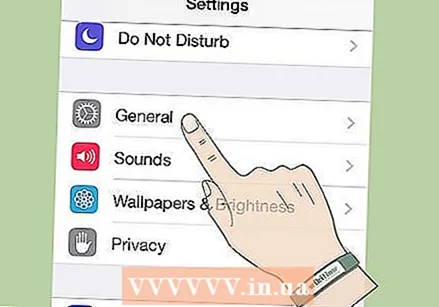 Öppna dina inställningar. Du hittar inställningarna på din startskärm. Tryck sedan på Allmänt.
Öppna dina inställningar. Du hittar inställningarna på din startskärm. Tryck sedan på Allmänt. 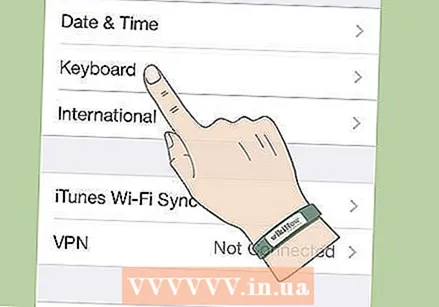 Öppna tangentbordets meny. Bläddra ner och tryck på Tangentbord. Tryck sedan på tangentbord.
Öppna tangentbordets meny. Bläddra ner och tryck på Tangentbord. Tryck sedan på tangentbord.  Lägg till Emoji-tangentbordet. Du kommer nu att se en lista med tangentbord. Tryck på knappen Lägg till tangentbord. Välj Emoji.
Lägg till Emoji-tangentbordet. Du kommer nu att se en lista med tangentbord. Tryck på knappen Lägg till tangentbord. Välj Emoji.
Metod 2 av 3: Använda Emoji-tangentbordet
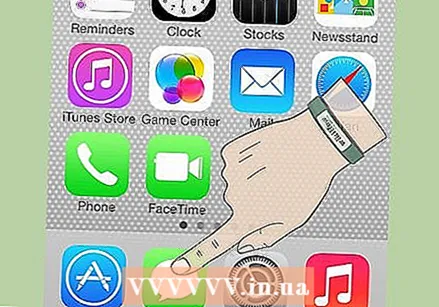 Öppna en app för att skicka meddelanden. Du kan använda Emoji i vilket program som helst för att skicka meddelanden, till exempel Mail, iMessage, Twitter, etc. Tryck på textinmatningsfältet för att få fram ditt tangentbord.
Öppna en app för att skicka meddelanden. Du kan använda Emoji i vilket program som helst för att skicka meddelanden, till exempel Mail, iMessage, Twitter, etc. Tryck på textinmatningsfältet för att få fram ditt tangentbord. 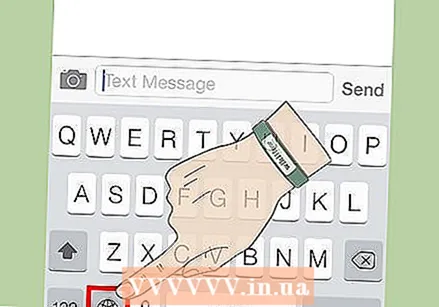 Tryck på globikonen. Du hittar ikonen bredvid ditt mellanslag. Tryck på knappen tills du ser Emoji-tangentbordet.
Tryck på globikonen. Du hittar ikonen bredvid ditt mellanslag. Tryck på knappen tills du ser Emoji-tangentbordet.  Välj din Emoji. Nu kan du söka efter önskad Emoji. Du kan välja mellan olika kategorier. Den första kategorin, med symbolen för en klocka, innehåller dina mest använda uttryckssymboler.
Välj din Emoji. Nu kan du söka efter önskad Emoji. Du kan välja mellan olika kategorier. Den första kategorin, med symbolen för en klocka, innehåller dina mest använda uttryckssymboler. - Inom varje kategori kan du bläddra bland olika sidor. Svep åt vänster eller höger för att ändra sidor.
- Om mottagaren använder en enhet som inte stöder Emoji ser de tomma tecken istället för Emoji.
Metod 3 av 3: Ta bort Emoji-tangentbordet
 Öppna dina inställningar. Tryck på Allmänt.
Öppna dina inställningar. Tryck på Allmänt.  Öppna tangentbordets meny. Bläddra ner och tryck på Tangentbord. Tryck sedan på tangentbord.
Öppna tangentbordets meny. Bläddra ner och tryck på Tangentbord. Tryck sedan på tangentbord.  Ta bort Emoji-tangentbordet. Här ser du en lista över installerade tangentbord. Tryck på Redigera längst upp till höger. Tryck på Ta bort bredvid Emoji.
Ta bort Emoji-tangentbordet. Här ser du en lista över installerade tangentbord. Tryck på Redigera längst upp till höger. Tryck på Ta bort bredvid Emoji.



